როგორ დავამატოთ Canva ელ.ფოსტის ხელმოწერა Gmail-ში
Miscellanea / / June 07, 2023
თუ თქვენ ხართ ადამიანი, რომელიც ყოველდღიურად მუშაობს რამდენიმე ელ.წერილზე, გესმით პროფესიონალური ელ.ფოსტის ხელმოწერის არსებობის მნიშვნელობა. მას შეუძლია მყარი პირველი შთაბეჭდილება მოახდინოს მიმღებზე, რაც გაზრდის პასუხის მიღების შანსებს. ამ სტატიაში ჩვენ გაჩვენებთ, თუ როგორ შეგიძლიათ დაამატოთ ა კანვა ელ.ფოსტის ხელმოწერა Gmail-ზე მისი მრავალფეროვანი შაბლონების გამოყენებით.
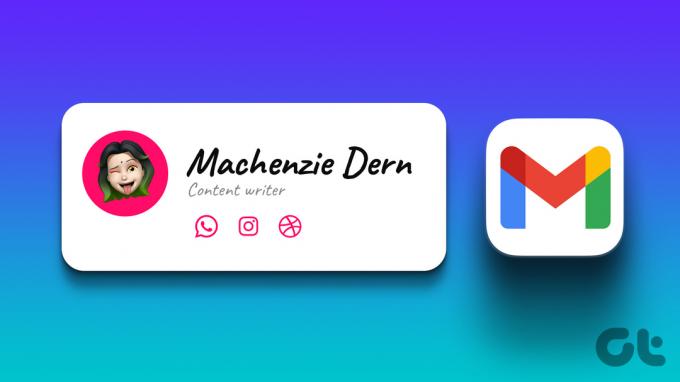
Canva-მ ინდუსტრია შტურმით შეიპყრო, როდესაც ის გამოვიდა და აგრძელებს ჩვენზე შთაბეჭდილებას თავისი მრავალფეროვანი შაბლონებით. შეგიძლიათ დაამატოთ Canva ხელმოწერა ორივეზე – პირად Gmail ანგარიშებზე და Google Workspace ანგარიშებზე. მანამდე კი, მოდით შევხედოთ, თუ როგორ შეგიძლიათ შექმნათ ერთი Canva-ში.
შექმენით მორგებული Gmail ხელმოწერა Canva-ს გამოყენებით
თქვენ შეგიძლიათ სწრაფად შექმნათ ელ.ფოსტის ხელმოწერა Canva-ში უფასოდ, რადგან მისი მომხმარებლის ინტერფეისი ინტუიციურია გადათრევისა და ჩამოშვების ვარიანტებით. თქვენ შეგიძლიათ განავითაროთ ერთი ნულიდან ან შეცვალოთ შაბლონი თქვენი საჭიროების მიხედვით. Აი როგორ:
Ნაბიჯი 1: გახსენით Canva ვებსაიტი თქვენს კომპიუტერში არსებულ ნებისმიერ ბრაუზერში და შედით სისტემაში, თუ უკვე არა.
ეწვიეთ კანვას
ნაბიჯი 2: Ძებნა ელ.ფოსტის ხელმოწერის შაბლონები საძიებო ზოლში.
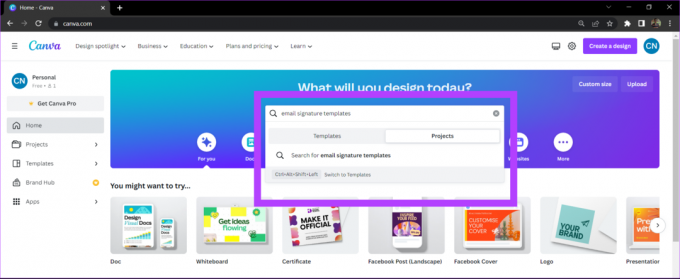
ნაბიჯი 3: აირჩიეთ შაბლონი Canva ბიბლიოთეკიდან.
ფასიან და Premium შაბლონებს აქვთ მცირე აღნიშვნა ქვედა მარჯვენა კუთხეში. შეგიძლიათ შეიძინოთ პრემიუმ შაბლონი ან გააგრძელოთ უფასო.

ნაბიჯი 4: შაბლონის მორგება თქვენი საჭიროების მიხედვით. თქვენ ასევე შეგიძლიათ დაამატოთ თქვენი ფოტო ან კომპანიის ლოგო ატვირთვების განყოფილებიდან.

ნაბიჯი 5: ხელმოწერის დასრულების შემდეგ დააჭირეთ ღილაკს გაზიარება. შემდეგ დააჭირეთ ჩამოტვირთვა.

ნაბიჯი 6: აირჩიეთ ფაილის ტიპი, რომელშიც გსურთ შეინახოთ თქვენი ხელმოწერა და დააწკაპუნეთ ჩამოტვირთვა.
Შენიშვნა: რეკომენდირებულია თქვენი ელ.ფოსტის ხელმოწერის ჩამოტვირთვა PNG ფორმატი. ვინაიდან PNG ფაილში ცარიელი ადგილები გამჭვირვალეა, რაც ხელს შეუწყობს თქვენი ელ.ფოსტის ხელმოწერის უკეთ შერწყმას ელფოსტის ფონთან.
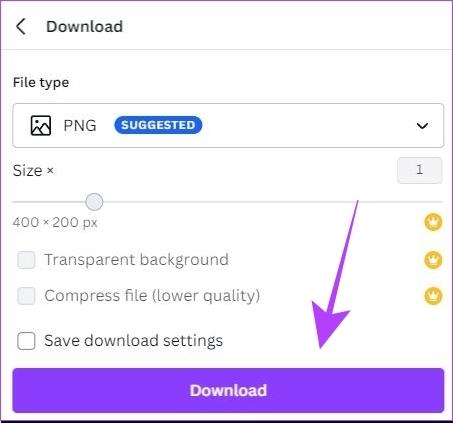
თქვენი ელ.ფოსტის ხელმოწერა ჩამოიტვირთება თქვენს კომპიუტერში. ახლა, მოდით ვისწავლოთ, თუ როგორ შეგიძლიათ დაამატოთ ეს თქვენს Gmail ანგარიშზე.
როგორ დავამატოთ Canva Signature Gmail-ს
აი, როგორ შეგიძლიათ დაამატოთ თქვენი პირადი ელ.ფოსტის ხელმოწერა თქვენს Gmail ანგარიშზე. თქვენ ასევე შეგიძლიათ მიჰყვეთ ამ ნაბიჯებს, თუ თქვენ გაქვთ კომპანიის ელფოსტა, რომელიც იყენებს Google Workspace-ს ელფოსტის კლიენტად.
Ნაბიჯი 1: გახსენით Gmail თქვენს კომპიუტერში ნებისმიერ ბრაუზერში. დააწკაპუნეთ პარამეტრების ხატულაზე და აირჩიეთ "ყველა პარამეტრის ნახვა".

ნაბიჯი 2: ზოგადი ჩანართში გადადით ქვემოთ ხელმოწერაზე. დააწკაპუნეთ ახლის შექმნაზე.
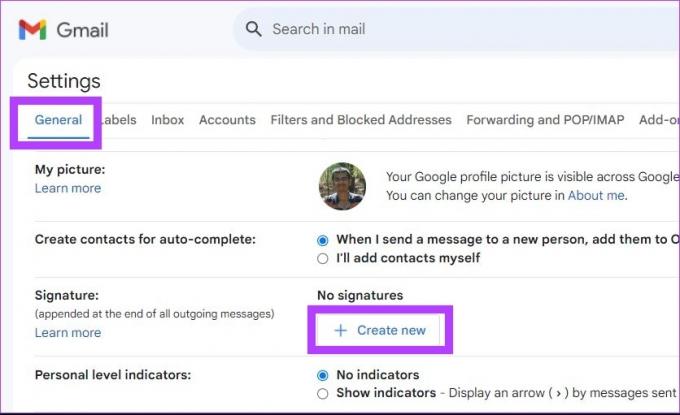
ნაბიჯი 3: შეიყვანეთ სახელი თქვენი ელ.ფოსტის ხელმოწერისთვის. ეს სახელი არის თქვენი მითითებისთვის და არ იქნება ხილული მიმღებისთვის ელ. ფოსტის გაგზავნისას.

ნაბიჯი 4: ახლა დააწკაპუნეთ სურათის ხატულაზე.
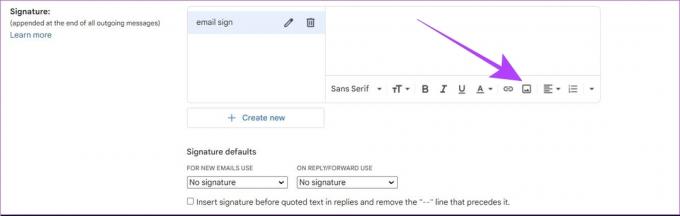
ნაბიჯი 5: შემდეგი, ატვირთეთ თქვენი პირადი ელ.ფოსტის ხელმოწერა, რომელიც გადმოწერეთ Canva-დან.

Შენიშვნა: თქვენ ასევე შეგიძლიათ დაარეგულიროთ თქვენი ელ.ფოსტის ხელმოწერის ზომა მცირე, საშუალო, დიდი და ორიგინალური ზომის ვარიანტების არჩევით. თქვენ შეგიძლიათ აირჩიოთ შესაბამისი ზომა თქვენი ხელმოწერის გადახედვისას.
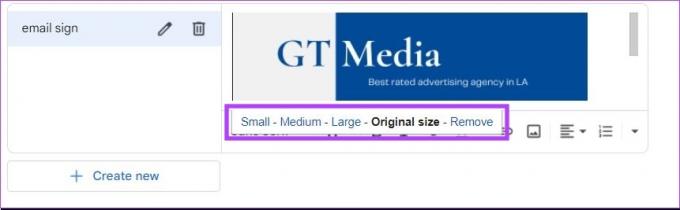
ნაბიჯი 6: გადადით ქვემოთ და დააჭირეთ ცვლილებების შენახვას.

თქვენი მორგებული ელფოსტის ხელმოწერა Canva-დან ახლა დაემატა თქვენს Gmail ანგარიშს.
როგორ ამოიღოთ ელ.ფოსტის ხელმოწერა Gmail-იდან
თუ თქვენი ელ.ფოსტის ხელმოწერა მოძველებულია ან ხდება შეუსაბამო, კარგი იდეაა მისი ამოღება თქვენი ელფოსტიდან. აი, როგორ შეგიძლიათ ამის გაკეთება.
Ნაბიჯი 1: გახსენით Gmail ვებსაიტი თქვენს კომპიუტერში. შეეხეთ პარამეტრების ხატულას და აირჩიეთ "ყველა პარამეტრის ნახვა".

ნაბიჯი 2: გადადით ხელმოწერის განყოფილებაში და დააწკაპუნეთ წაშლის ხატულაზე ელ.ფოსტის ხელმოწერის გვერდით.

ნაბიჯი 3: დააწკაპუნეთ წაშლაზე, რათა დაადასტუროთ თქვენი ელ.ფოსტის ხელმოწერის წაშლა.
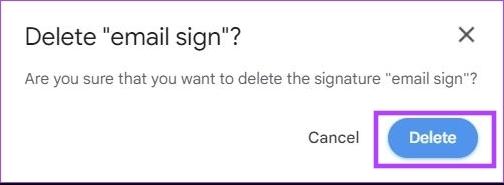
ნაბიჯი 4: გადადით ქვემოთ და დააჭირეთ ცვლილებების შენახვას.

თქვენი ელ.ფოსტის ხელმოწერა წაიშლება თქვენი მომავალი ელფოსტიდან. გაითვალისწინეთ, რომ თქვენს ძველ წერილებს კვლავ ექნება თქვენი ელფოსტის ხელმოწერა. თქვენ არ შეგიძლიათ ხელმოწერის ამოღება ელფოსტაზე, რომელიც უკვე გაგზავნეთ.
ასევე წაიკითხეთ: როგორ სწრაფად გადახვიდეთ ელ.ფოსტის ხელმოწერებს შორის Gmail-ში
ხშირად დასმული კითხვები Canva ელ.ფოსტის ხელმოწერის Gmail-ზე დამატების შესახებ
დიახ, შეგიძლიათ შექმნათ ელ.ფოსტის ხელმოწერა Canva-ზე უფასო გეგმით. არსებობს უამრავი უფასო შაბლონი, რომელიც შეგიძლიათ გამოიყენოთ Canva-ში.
არა, Canva არ ტოვებს წყლის ნიშანს თქვენს მიერ შექმნილ ელ.ფოსტის ხელმოწერებზე.
თქვენ არ შეგიძლიათ შექმნათ დაწკაპუნებადი ელფოსტის ხელმოწერა Canva-ში Gmail-ში დასამატებლად. თქვენს ხელმოწერაზე დაწკაპუნებითი ბმულის დამატების ერთადერთი გზა არის ტექსტური ჰიპერბმულის ჩასმა ხელმოწერის პარამეტრებში.
მოაწერეთ თქვენი ელ.წერილი პროფესიონალის მსგავსად
კარგი პრაქტიკაა ელ.ფოსტის ხელმოწერა, რომელიც ასახავს თქვენს სახელს, პროფესიას და საკონტაქტო ინფორმაციას. Canva-ს შაბლონების უზარმაზარი ბიბლიოთეკის გამოყენებით, შეგიძლიათ მარტივად შექმნათ თქვენი პირადი ხელმოწერა და დაამატოთ ისინი თქვენს ელფოსტაზე. თქვენ ასევე შეგიძლიათ დაამატოთ ეს ხელმოწერა სხვა ელ.ფოსტის კლიენტებზე, როგორიცაა Yahoo, Proton Mail, Outlook და სხვა.
ბოლოს განახლდა 2023 წლის 06 ივნისს
ზემოთ მოყვანილი სტატია შეიძლება შეიცავდეს შვილობილი ბმულებს, რომლებიც დაგეხმარებათ Guiding Tech-ის მხარდაჭერაში. თუმცა, ეს არ იმოქმედებს ჩვენს სარედაქციო მთლიანობაზე. შინაარსი რჩება მიუკერძოებელი და ავთენტური.



